
 Ho pensato che gli studenti universitari ottenessero forti sconti sul software commerciale ma ho appena scoperto che gli studenti possono ottenere software commerciale Ottieni il miglior software al dettaglio GRATUITAMENTE come studente Ottieni il miglior software al dettaglio GRATUITAMENTE come studente Leggi di più completamente gratuito (incluso Visual Studio, Expression Encoder, ecc.), Che è un bel vantaggio. Tuttavia, i vantaggi di essere uno studente non finiscono lì come ci sono in realtà un bel po 'di applicazioni per studenti GradeGuru's Top Ten Student Tools per 2010 GradeGuru's Top Ten Student Tools per il 2010 Leggi di più, che può anche essere utile per un pubblico più ampio e non solo studenti.
Ho pensato che gli studenti universitari ottenessero forti sconti sul software commerciale ma ho appena scoperto che gli studenti possono ottenere software commerciale Ottieni il miglior software al dettaglio GRATUITAMENTE come studente Ottieni il miglior software al dettaglio GRATUITAMENTE come studente Leggi di più completamente gratuito (incluso Visual Studio, Expression Encoder, ecc.), Che è un bel vantaggio. Tuttavia, i vantaggi di essere uno studente non finiscono lì come ci sono in realtà un bel po 'di applicazioni per studenti GradeGuru's Top Ten Student Tools per 2010 GradeGuru's Top Ten Student Tools per il 2010 Leggi di più, che può anche essere utile per un pubblico più ampio e non solo studenti.
Puoi usare Delicious per organizzare la tua vita da studente Come usare Delicious per organizzare la vita degli studenti Come usare Delicious per organizzare la vita degli studenti Leggi di più, Evernote per aiutarti a ridurre il caos della carta 7 Come usare Evernote 7 Come usare Di Evernote Leggi di più e di più! Evernote, in particolare, può sicuramente essere considerato un gigante quando si tratta di molte piattaforme per cui ha app e di quanto sia versatile.
Jarnal è anche un'ottima applicazione per prendere appunti che può essere eseguita su Windows, Mac e Linux e merita senza dubbio una menzione per le sue ampie funzionalità.
Ottenere Jarnal
Jarnal è un'applicazione open source per prendere appunti e disegnare che puoi eseguire senza installarlo (dato che il programma è incluso in un file zippato), ma ci sono anche versioni installabili per Windows e Mac nella pagina wiki ufficiale e SourceForge. Gli utenti Debian potranno anche scaricare un pacchetto .deb, mentre gli utenti di altre distribuzioni Linux possono utilizzare il file ZIP.
Confrontandolo con Windows Journal
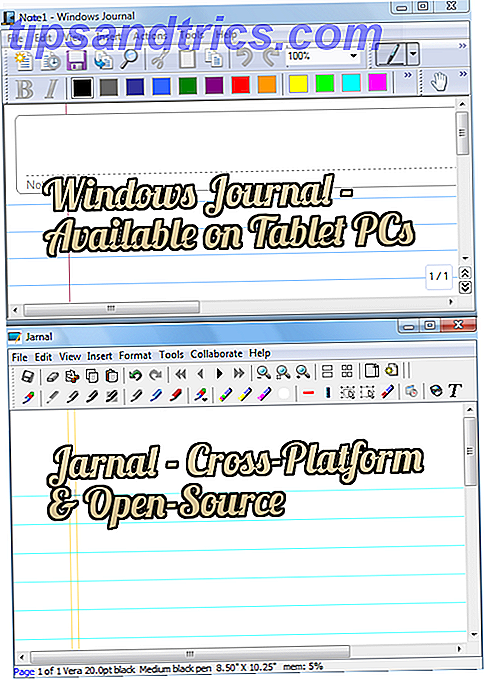
Windows Journal, che viene fornito in bundle in alcune edizioni di Windows XP, Vista e 7, è in realtà un'applicazione molto utile e pratica per prendere appunti sul tuo tablet PC, sia che si tratti di note scritte a mano o digitate. C'erano però alcuni inconvenienti di Windows Journal, ovvero la mancanza di file importabili aggiuntivi (si potevano inserire solo immagini) e l'impossibilità di esportare in PDF o qualcosa di diverso dal tipo di file .jnt Journal e dal formato dell'immagine .tiff. Il file .jnt rende piuttosto difficile visualizzare su, un computer di una biblioteca, o anche condividerli con compagni di classe, perché sei piuttosto sfortunato a meno che non sia possibile eseguire Windows Journal Viewer.
Ho usato Windows Journal per un po ', godendo di come ero in grado di inserire e rimuovere lo spazio per le nuove note, che potevo selezionare e spostare a mio piacimento. Ciò che mi infastidiva un po 'era il fatto che dovevo convertire in batch le diapositive PDF per le mie classi in file di immagini prima che potessi inserirle in Journal. Finalmente ho scoperto che PDF X-Change Viewer 6 modi per convertire un PDF in un'immagine JPG 6 modi per convertire un PDF in un'immagine JPG Leggi Altre funzionalità di annotazione fornite da SumatraPDF. Tuttavia, con la versione gratuita di X-Change Viewer, non è possibile aggiungere diapositive PDF, il che risulta utile quando si annota la diapositiva delle diapositive e si esaurisce lo spazio.
Questo è dove Jarnal brilla. Dato che si tratta di prendere appunti e fare schizzi, è possibile aggiungere più spazio, annotare ed esportare il tutto in PDF. Per prima cosa decomprimi il file, avvia jarnal.cm e vai su File > Apri sfondo (anche su Nuovo sfondo funziona ma si apre un'altra istanza di Jarnal) per scegliere il tuo file PDF (o documento Word) come sfondo.
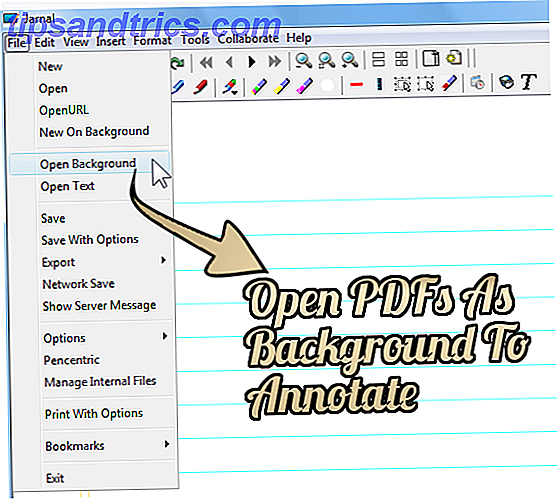
Modifica del file PDF: annotazione e unione con altri file PDF
Dopo aver importato il file PDF come sfondo per l'annotazione, è possibile utilizzare lo strumento testo per inserire note digitate o lo strumento penna per disegnare forme a mano libera. Puoi anche creare praticamente nuove diapositive PDF inserendo pagine (e facendo copie di diagrammi di qualsiasi cosa sia illustrata dal docente alla lavagna su queste nuove diapositive che esporterai in seguito in PDF) e unendole con altri file PDF inserendo sfondi aggiuntivi.

Altre cose interessanti che puoi fare sono inserire link, frecce (Ctrl + D), rettangoli, ecc. Uniformando i tuoi diagrammi disegnati a mano (controllando Smooth Strokes sotto Strumenti ) e personalizzando le azioni eseguite dai pulsanti centrali o di destra del mouse (es. funge da gomma, mostra menu contestuale, ecc.).
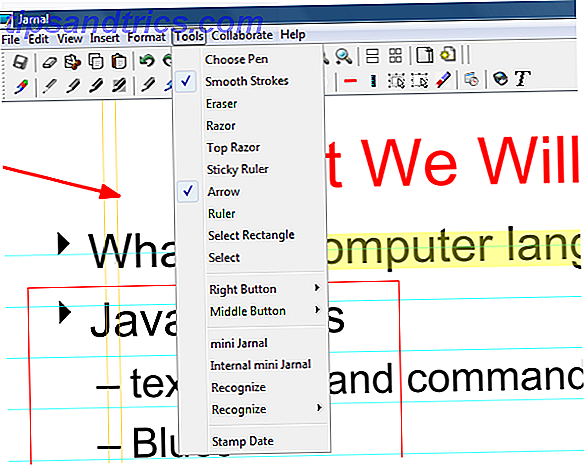
Quando sei pronto per salvare il tuo documento annotato, completa con i tuoi diagrammi e le note disegnati a mano, vai a File > Esporta in PDF . È anche possibile salvare la pagina corrente come immagine o salvarla come file Jarnal (.jaj).
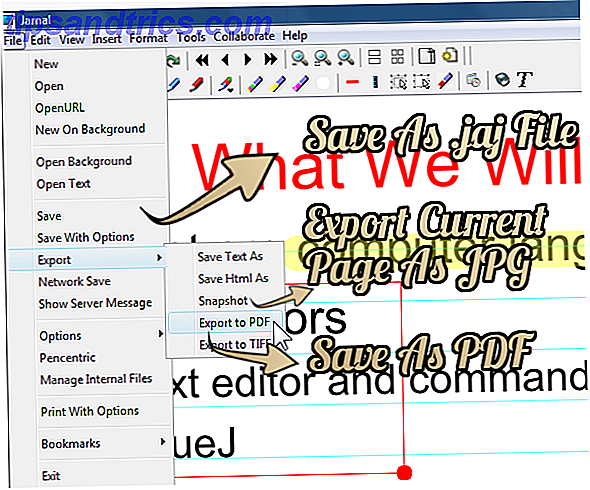
Sebbene non abbia molte scorciatoie da tastiera, nel complesso, Jarnal rende facile per gli studenti che preferiscono digitalizzare le note (e salvare gli alberi!) Senza avere programmi diversi da manipolare mentre prendono appunti. In effetti, ricordo che uno dei miei compagni di classe di alcuni anni fa che prendeva appunti sul suo portatile scriveva le sue note in Word e copiava scrupolosamente i diagrammi dalla lavagna bianca in MS Paint. Immagino che mantenere questi file separati di documenti e immagini renderebbe più difficile il consolidamento del materiale di studio, quindi Jarnal è sicuramente un buon programma che vale la pena provare per gli studenti.
Conosci altre applicazioni per studenti o hai attualmente un metodo di presa delle note unico e geniale che vorresti condividere? Illuminaci nei commenti!



